
Michael Cain
0
4671
104
Har du nogensinde været frustreret over en PDF-fil? Det er sjovt, hvordan PDF-filformatet bruges så udbredt, men alligevel forårsager det for de fleste af os meget unødig stress. Læsning af en PDF De 6 bedste PDF-læsere til Windows i 2019 De 6 bedste PDF-læsere til Windows i 2019 De bedste PDF-læsere koster ingen penge. Læs vores roundup af funktionsrige PDF-seere, der udfører selv Adobe Reader. er let nok. Oprettelse og redigering af en PDF-fil 4 metoder til at oprette og redigere PDF-filer gratis 4 metoder til at oprette og redigere PDF-filer gratis Ud af alle de almindelige filtyper, der findes i vores computerverden, er PDF sandsynligvis en af de mest restriktive, mens samtidig er det tilgængeligt for alle at bruge (primært at læse)… er en meget sværere, da processen ikke er så ligetil, som den kunne være. Men hvis du vil gøre noget mere end det, kan du muligvis finde dig selv fastlåst.
Heldigvis er Internettet fuld af utrolige små værktøjer, der kan hjælpe dig med at ændre PDF-filer uden at svække sved. Vi dækker ikke nogen af de almindelige PDF-opgaver, f.eks. Oprettelse, redigering eller udskrivning. Lad os snarere se på mindre kendte PDF-opgaver, der kan være nyttige for dig.
Jotti Malware Scan
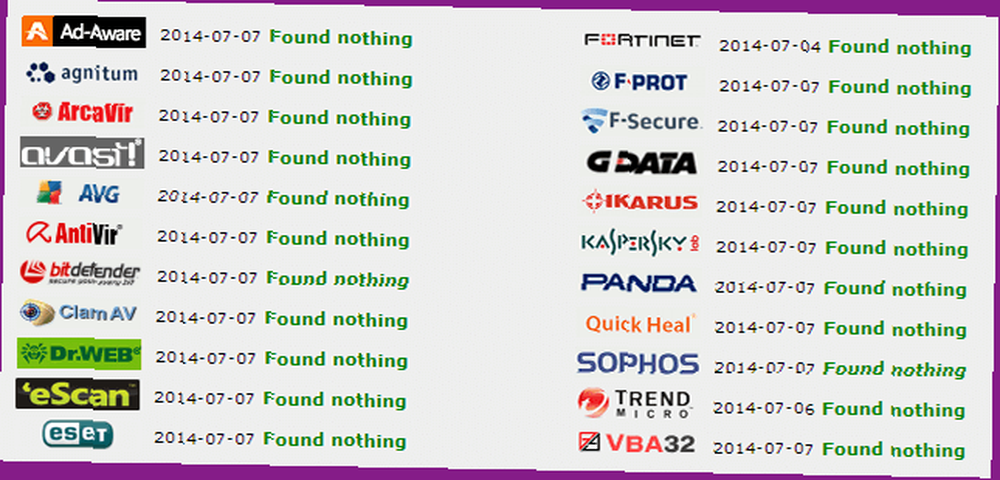
Er du flittig med dine pc-sikkerhedsvaner? Det er en kendt sandhed, at vira og malware kan skjule sig i almindelige filformater som EXE og ZIP, men mange mennesker overser det faktum, at PDF-filer også kan være ondsindede. Alt hvad der kræves er for dig at åbne en inficeret PDF med en usikker læser. Lyder irriterende, gør det ikke?
Det er her Jotti skinner. Upload din fil til webstedet, og den scanner gennem filen med 20+ forskellige malware-scannere, og leder efter eventuelle trusler, der gemmer sig inde. Processen er enkel nok til at det kun tager et par sekunder, hvilket gør den hurtig og bekvem at bruge til hver PDF du nogensinde støder på.
Online OCR
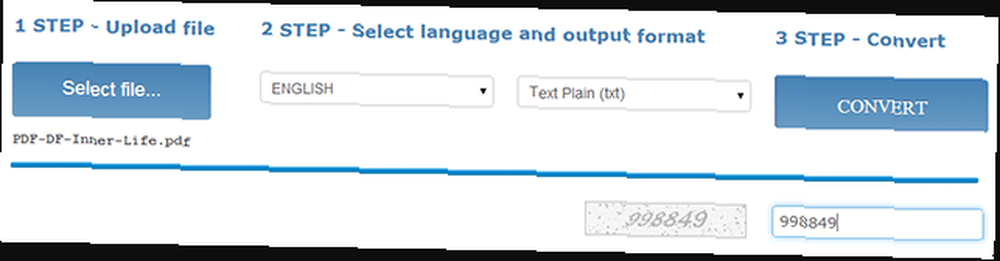
Antag, at du vil udpakke en passage af tekst fra en PDF-fil. Nogle læsere kan håndtere det let, men nogle gange kan tekstekstraktion af en eller anden grund være en reel gener.
En mulighed er at bruge et OCR-værktøj (Optical Character Recognition), der scanner hvert bogstav i filen og konverterer det til tekst - det lyder som direkte at konvertere en PDF til DOCX Tre gratis værktøjer, der konverterer PDF-filer til Word-dokumenter Tre gratis værktøjer Sådan konverteres PDF-filer til Word-dokumenter PDF- og DOC-filformaterne er brød-og-smør i moderne dokumenter. Chancerne er gode for, at ethvert specifikt dokument, det være sig en e-bog, en studievejledning eller en brugermanual, vil være tilgængelig i et… men det er en lidt anden proces.
Med Online OCR, du uploader filen ganske enkelt (5 MB maksimal størrelse), vælger sproget i filen og vælger et outputformat (TXT, DOCX eller XLSX). Resultatet er en fil, der er fjernet for de fleste fremmede detaljer, som kun efterlader tekst.
Uden en konto scannes kun den første side i PDF-filen. Hvis du registrerer en gratis konto, får du et par flere funktioner: tekstsekstraktioner på flere sider, ekstra outputformater, ekstra genkendelsessprog og mere. Som standard understøttes over 40 sprog, inklusive kinesisk, japansk og koreansk.
Hvis online OCR ikke er nok til dine behov, kan du finde bedre held med disse tre gratis OCR-værktøjer. De 3 bedste gratis OCR-værktøjer til at konvertere dine filer tilbage til redigerbare dokumenter. De 3 bedste gratis OCR-værktøjer til at konvertere dine filer tilbage til redigerbare dokumenter Optisk karaktergenkendelsessoftware (OCR) software omdanner udskrevne dokumenter til maskinlæsbar tekst. Her viser vi dig de bedste gratis OCR-værktøjer, og hvordan de fungerer. i stedet.
Diff nu
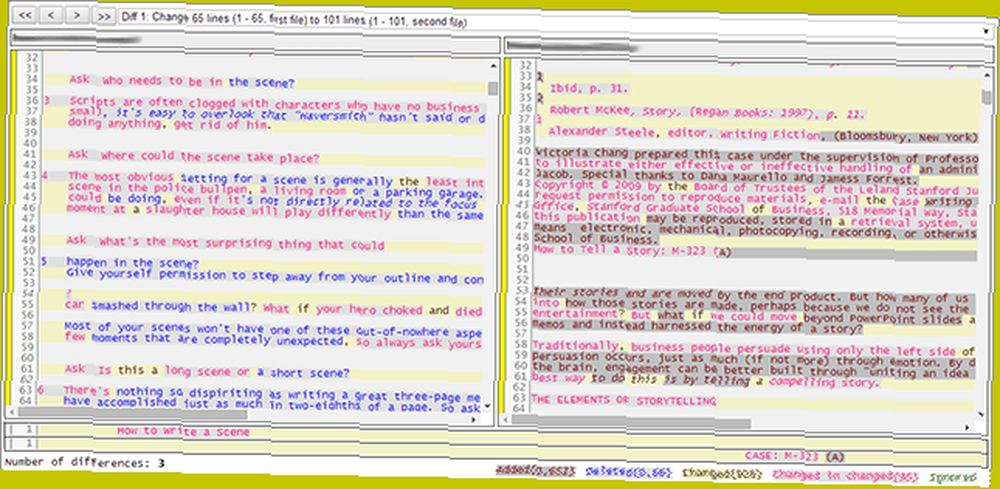
Har du nogensinde haft to versioner af den samme fil og spekuleret på, hvad der nøjagtigt ændrede sig mellem de to? Inspireret af DIFF-værktøjet på Unix-systemer, Diff nu er et webværktøj, der giver dig mulighed for at uploade to filer og sammenligne forskellene mellem dem på linje for linje. Forskelle kategoriseres som tilføjet, slettet og ændret tekst.
Ud over PDF-filer understøtter værktøjet også Microsoft-dokumenter, kildekode til dusinvis af sprog og endda nogle arkivformater.
HTML til PDF
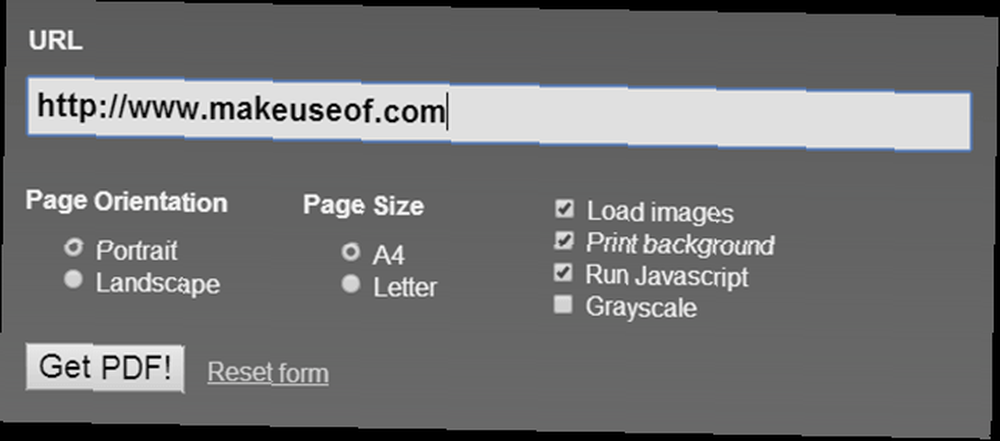
Der er mange værktøjer derude til at gemme en webside lokalt. Mist aldrig den webside igen: 6 måder at læse den senere på enhver platform Aldrig miste den webside igen: 6 måder at læse den senere på enhver platform Få ting er mere frustrerende end at have brug for et bogmærke kun for at finde, at der ikke er noget, du kan gøre for at besøge det. Du kan dog være sikker, fordi der er en praktisk løsning. så du aldrig mister den, selv når selve websiden går ned. En hurtig og enkel måde at gøre det på er imidlertid at bruge HTML til PDF, et online værktøj, der tager en URL og konverterer den til en downloadbar PDF.
Det er et primitivt værktøj med få muligheder, men det har bestemt dens anvendelser. Du kan bede den om at gemme siden i tilstanden Stående eller liggende, indlæse eller ignorere billeder på siden, inkludere eller ignorere sidens baggrund, køre eller ignorere JavaScript på siden, før du konverterer, og endda konvertere alt til gråtoner, i tilfælde af at du vil print sans farve.
Desværre kan dette værktøj blive blokeret på nogle netværk for dets evne til at fungere som en web-proxy og undgå visse webfilter. (Hvis et bestemt sted er blokeret, kan HTML til PDF bruges til at downloade siden og se, hvad der er på den.)
PDF-beskyttelse

Hvis du hurtigt skal begrænse adgangen til en PDF, PDF-beskyttelse gør det nemt at kryptere filer med en adgangskode. Det store ved dette værktøj er, at beskyttelsen ikke er begrænset til simpel adgangskodebeskyttelse; Du kan indstille forskellige tilladelsesniveauer for at begrænse, hvad brugere kan gøre med filen.
Kan brugere indsætte, slette eller rotere sider? Bør brugere være i stand til at kopiere eller redigere tekst og billeder i filen? Vil du begrænse udskriftskvaliteten? Skal filens metadata krypteres? Det tager kun et par sekunder at indstille disse indstillinger. PDF-beskyttelse har aldrig været så let.
PDF oplåsning
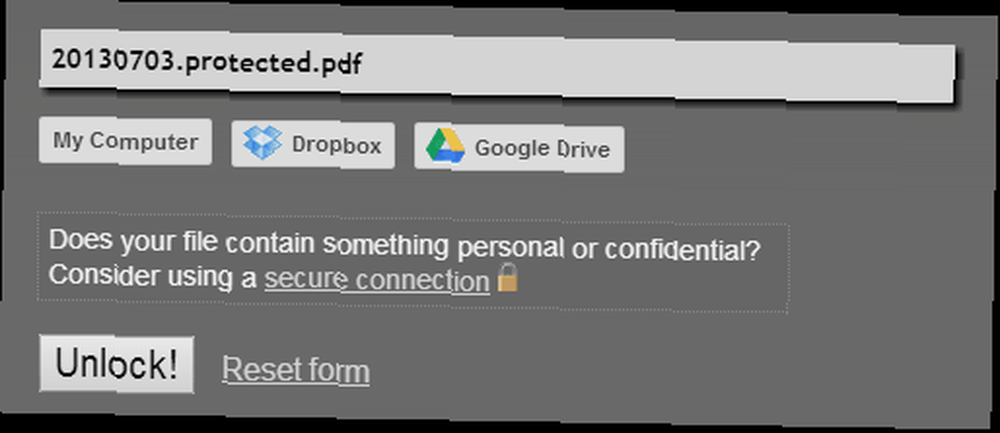
PDF oplåsning hævder at “fjerne adgangskoder og begrænsninger fra sikrede PDF-filer,” selvom det kan være lidt vildledende afhængigt af, hvad du ønsker. Hvis du har en adgangskodebeskyttet eller på anden måde begrænset PDF-fil, skal PDF-lås op vilje fjern disse adgangskoder og begrænsninger fra filen, men du har brug for de rette adgangskoder for at gøre det.
Hvis du leder efter et værktøj, der blindt vil fjerne striberne uden at have brug for adgangskoder overhovedet, er dette IKKE det værktøj, du ønsker. Med andre ord vil det vende en beskyttet PDF til en ubeskyttet PDF, så længe du har godkendelsen til det. Gør mig dog ikke forkert: dette er stadig et godt værktøj at vide, og det fjerner generne ved gentagne gange at indtaste en adgangskode.
PDF-komprimering
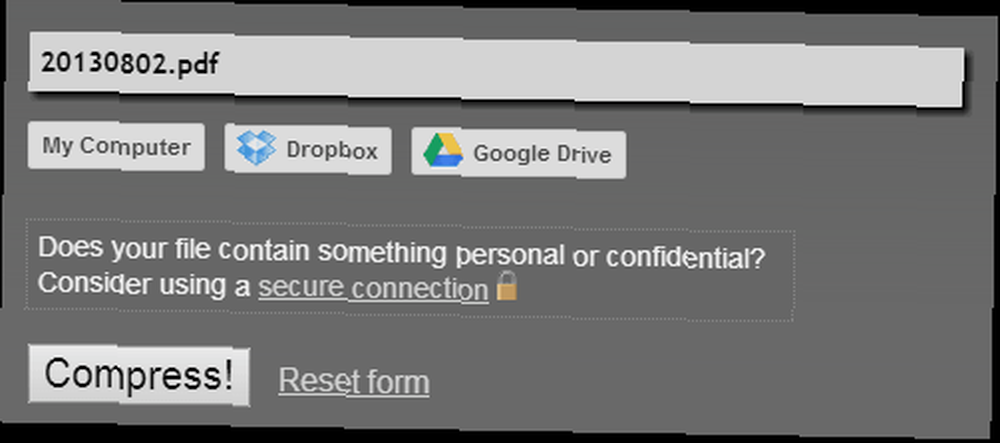
Dette sidste værktøj er et, der vil spare dig for meget harddiskplads over tid. PDF-komprimering tager en uploadet PDF, udfører en række optimeringer på den og tilbyder derefter den komprimerede version tilbage til dig til gratis download.
Hvis du undrer dig over dens effektivitet, skal du bare vide, at den reducerede en af PDF-e-bøgerne i mit bibliotek fra 1,5 MB til 1,0 MB for en besparelse på 33%. Værktøjet sparer mere plads på billedtunge PDF'er end teksttunge PDF'er, skønt det sparer plads uanset hvad.
Synes du, at disse var nyttige? Hvor ofte tænker du pdf'er? Vil du bruge disse online værktøjer i fremtiden? Hvis du kender til andre, der er ens, skal du dele dem med os i kommentarerne herunder!











